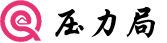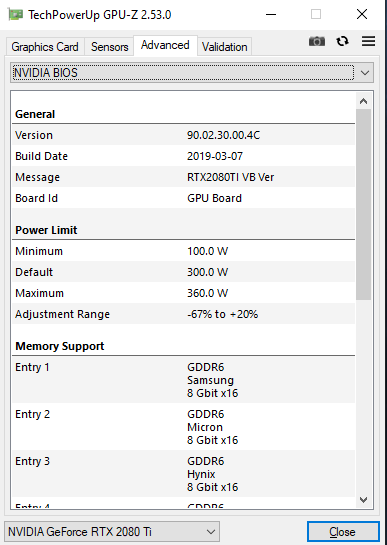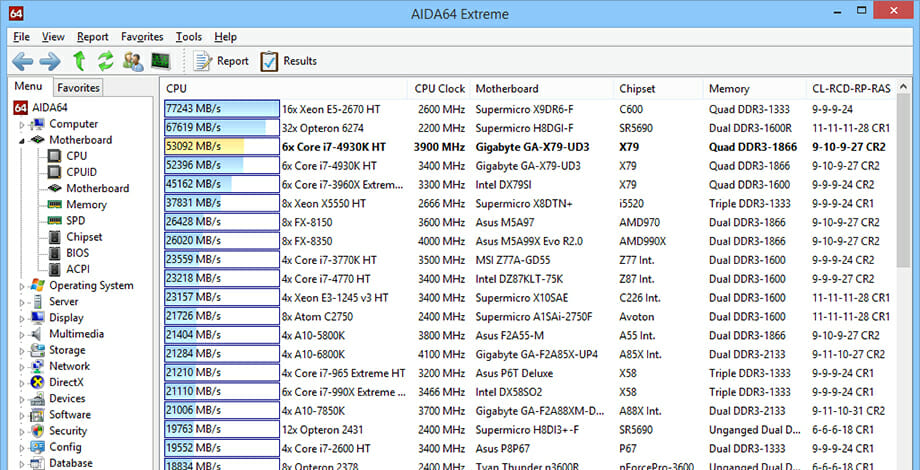在Linux系统上安装 Steam,比想象中简单
2023-09-10 16:55:25 老林 【 字体:大 中 小 】举报
 Linux 从问世到现在有一个不小的问题,那就是开枝散叶的程度令人惊讶,光是发行版,就有数以万计的数量。 虽说都是 Linux ,但每一套都有一些特色,或者说开发者癖好在里面。 光是安装软件就有不同的逻辑,讲起来很简单,做起来很复杂,下面就挑几个相对主流的发行版家系,来介绍如何在这些系统中安装 Steam 的方法。 对于刚刚接触 Linux 的玩家,或许可以当作是一些未必有用,但用到的时候可以稍微查询一下的地方。
Linux 从问世到现在有一个不小的问题,那就是开枝散叶的程度令人惊讶,光是发行版,就有数以万计的数量。 虽说都是 Linux ,但每一套都有一些特色,或者说开发者癖好在里面。 光是安装软件就有不同的逻辑,讲起来很简单,做起来很复杂,下面就挑几个相对主流的发行版家系,来介绍如何在这些系统中安装 Steam 的方法。 对于刚刚接触 Linux 的玩家,或许可以当作是一些未必有用,但用到的时候可以稍微查询一下的地方。
Steam 网站直接下载,适用 Ubuntu、Debian 等系统
这是官方本身就有的安装档案。 不过,Linux 版的部份仅提供 deb 文件。 这个档案主要适用于 Debian、Ubuntu 或基于这些系统的衍生系统,例如 Linux Mint、pop!_OS、Kali Linux、Elementary OS、MX Linux、Zorin OS、Raspbian 及其他知名度较小,但仍使用 Debian 或 Ubuntu 作为基底的 Linux 发行版。 安装方式跟 Windows 系统差不多,在下载下来的 steam.deb 上双击右键就会进入安装程序的界面,接下来就是不断的下一步或同意某些消费者条款等等。 自然而然的完成了安装。 方式简单无脑,毫无学习成本。 是初学者最推荐的方案。 换言之,Valve 其实已经默默认同 Ubuntu/Debian 才是 Steam for Linux 的最佳发行版。 只是官方并未提及客户端软件的系统需求,或许这就是不能说的公开秘密吧。
▲点开档案后选择安装软件

▲Ubuntu 会弹出软件商店的安装界面,装完就行了
但如果不是使用 Debian、Ubuntu 这个家族的发行版,那就得继续看下去。Fedora 或其他同样使用 DNF 的发行版
许多 Linux 发行版为了方便用户进行套件更新、或者新增移除,多半会有个套件管理器,用来辅助安装或移除软件。 以 Ubuntu 或 Debian 家族来说,大概就是 dpkg 与 apt。 而 Red Hat、Fedora、openSUSE 等发行版则因为同样是 Fedora 发行版家族的一员,因此用的套件管理器则是 yum 与最近的 dnf。
▲接下来的安装需要调用终端机软件,各个 Linux 发行版或有不同界面,总之找到并打开他才能继续打指令
对于这些发行版,安装 Steam 的方法就稍嫌不同,他需要在终端机中输入这样一段指令。 sudo dnf install https://mirrors.rpmfusion.org/nonfree/fedora/rpmfusion-nonfree-release-$(rpm -E %fedora).noarch.rpm 输入完毕后按下ENTER,程序会开始依照指令加入一个新的套件来源,途中会询问用户是否许可,许可之后才会继续运作。 如果程序顺利结束,就能进行下一个指令正式安装。 sudo dnf install steam 同样的,安装过程会询问许可,给予同意就会继续安装。 结束后 Steam 界面就会直接弹出。 值得一提的是,前述指令中加入的套件库,是一个名为 RPM Fusion 的非官方套件库,根据网站上的说明指出,该套件库主要收集一些 Fedora 或 Red Hat 官方不收录的软件,提供给愿意尝试这些开发者所属组织不认可的软件。 是的,Fedora 并未正式支持 Steam,因此即便能够安装,但不论是 Steam 背后的 Valve,还是 Fedora 背后的 Red Hat,对这个套件库中的软件都是放任态度的。 这点在 Linux 软件圈其实非常常见,许多公司并不见得愿意推出 Linux 系统用的软件,因此比较保守的发行版或公司会对套件库内的软件抓得比较严格,版本旧一点或是缺乏一些流行软件也不要紧,重要的是自家套件库内的软件必须有原厂背书,能稳定运作才行。Arch Linux 或其他基于此系统而生的 Linux
Arch Linux 或许是最近流行的 Linux 发行版当中,生态最为奇特的一个。 这是一套前期学习成本非常高的系统,很多对 Linux 不甚熟悉的用户光是看到安装界面就会退避三舍,但一旦上手之后,Arch Linux 却又有着相当令人着迷的滚动更新特性。 没有系统版本的隔阂,所有的套件几乎都追着最新版本号而去,加上强大的自订性,熟悉操作后可以自行订制出及其精简而高效率的系统。 以 Arch Linux 来说,安装 Steam 通常会推荐通过第三方的 Flatpak 套件库。 这个套件库与一般套件库又不太一样,它主打的是在不同发行版的支持度都相同,因为软件是被包在一个沙盒环境中被安装,沙盒内满足了软件需要的依赖库,而沙盒外与系统分隔开,彼此不影响。 但并不是没有方法直接安装在 Arch Linux 内,安装之前,需要打开终端,用指令呼叫编辑器并打开指定档案。 sudo nano /etc/pacman.conf 然后寻找这段文字,将里面的 3 个 # 号删除 #[multilib]#SigLevel = PackageRequired#Include = /etc/pacman.d/mirrorlist 最后保存文件,nano 编辑器的话需要用 Ctrl + O 将变更写入,接着出现文件名的部份,不需要变更,直接按下 Enter 完成存档。 接着要退出编辑器回到原来的终端机画面,使用 Ctrl + X 即可退出。 细心观察的话或许会发现这段操作的意思,其实就跟 Fedora 那边一样,Arch Linux 需要一个被关起来的套件库来安装 Steam。 因此下一段指令就是让 Arch Linux 安装 Steam。 sudo pacman -S steam 不论是哪个平台,Steam 第一次启动都需要一段时间更新,在这段过程中必须维持网络顺畅。 以笔者的电脑来说,不论系统语言选的是不是中文,Steam 刚装好一定是英语界面。 要改也简单,界面左上角的 Steam 处按下开启菜单,点进 Setting。 就会开启设定窗口。 然后点到Interface,就能看到 Steam Client Language 选项,后面的 English 可以点开,在菜单中找到中文后,等 Steam 重新启动,就能看到中文界面。
要改也简单,界面左上角的 Steam 处按下开启菜单,点进 Setting。 就会开启设定窗口。 然后点到Interface,就能看到 Steam Client Language 选项,后面的 English 可以点开,在菜单中找到中文后,等 Steam 重新启动,就能看到中文界面。

结论
在 Windows 系统下,所有的软件似乎只有一种安装方式,点开安装包,一直按下一步及同意授权,然后使用。 但在 Linux 上,因为发行版不同而衍生出许多不同的套件管理器,所有套件的安装、更新、移除集中在管理器中,省下了许多时间去替软件套件寻找符合其需求的套件包。 不过,要开始玩 Steam 内的游戏还得面临两个问题:Linux 系统的显卡驱动程序,以及游戏对 Linux,甚至是 Valve 推出的 Proton 转译工具的兼容性,都是需要试验与排查的地方。 虽说仍有许多独立游戏可供 Linux 用户游玩,游戏性也不错。 但对于想开始玩 3A 大作的用户来说,这或许是另一种挑战。 考虑到易用性,最容易上手来玩 Steam 平台游戏的系统应该是 Ubuntu 与 Linux Mint。 两者都有优秀的界面,使人感到亲切。 特别是 Linux Mint 的界面很大程度参考了 Windows XP 或 Windows 7,许多功能也都有图形化程序代劳,使用上十分简便。 对于想直接接触 Linux 版 Steam 的玩家来说,应该是个好选择。
其他发行版也不是不行,就是安装过程稍嫌复杂。 但也有少数发行版会将 Steam 内建在预设套件库中,一行指令直接装到好。 例如目前使用EndeavourOS,虽说同样基于Arch Linux,却能不经修改系统档案就能直接用指令pacman安装Steam。 这些发行版未必能一一细数,因此多少有些遗珠之憾。
考虑到易用性,最容易上手来玩 Steam 平台游戏的系统应该是 Ubuntu 与 Linux Mint。 两者都有优秀的界面,使人感到亲切。 特别是 Linux Mint 的界面很大程度参考了 Windows XP 或 Windows 7,许多功能也都有图形化程序代劳,使用上十分简便。 对于想直接接触 Linux 版 Steam 的玩家来说,应该是个好选择。
其他发行版也不是不行,就是安装过程稍嫌复杂。 但也有少数发行版会将 Steam 内建在预设套件库中,一行指令直接装到好。 例如目前使用EndeavourOS,虽说同样基于Arch Linux,却能不经修改系统档案就能直接用指令pacman安装Steam。 这些发行版未必能一一细数,因此多少有些遗珠之憾。

猜你喜欢

ChatGPT文生图提示词新玩法:「make it more」
 83
83 
电脑上sata接口和m.2接口的硬盘有什么区别?
 36
36 
浏览器一直提示“当前网页正在试图打开您的受信任的站点列表中的站点”怎么取消提示?
 76
76 
n卡官网怎么下载驱动程序?应该下载哪一个?
 296
296 
电脑能开机但是进不了系统怎么办?
 23
23 
AMD显卡测试版驱动在哪里下载?AFMF插帧要怎么开?
 248
248 
AMD显卡的ROCm加速Stable Diffusion AI计算绘图等相关问题
 200
200 
电脑装机是选择水冷还是风冷散热器?水冷真的是从入门到理赔?
 36
36 
AMD锐龙cpu使用win11、win10系统时不时出现撕裂、爆音、卡顿怎么解决?
 1013
1013 
机械键盘如何选择?和普通键盘有什么区别?轴体有什么区别?
 38
38 
联发科携手ARM发布天玑9400处理器:技术特色、性能对比及市场前景全面解析


天玑9300+处理器亮相!联发科技再次引领移动芯片领域,性能惊人,业内热议


华为与苹果巅峰对决:5月7日新品发布会预告揭晓,MateBook、MatePad、iPadPro等齐登场
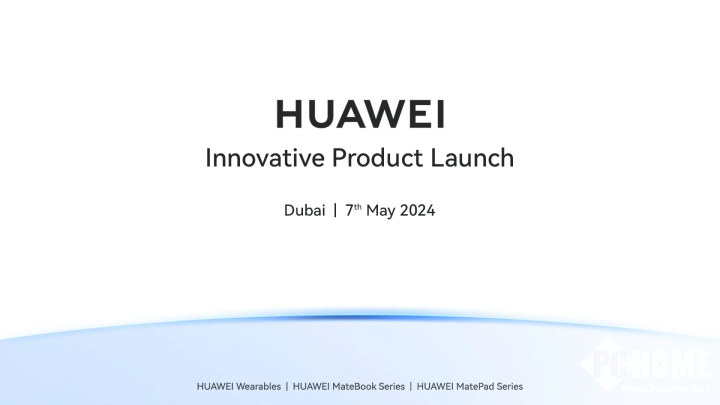

OPPO即将发布全新旗舰机型OPPOReno12Pro,搭载天玑9200处理器和实时照片功能


OPPO FindX7Ultra卫星版手机:16GB+512GB存储,双模卫星电话与摄影功能全面提升


iQOO Z9 Turbo:突显卓越性能,尽享游戏乐趣的旗舰智能手机预售活动深度剖析
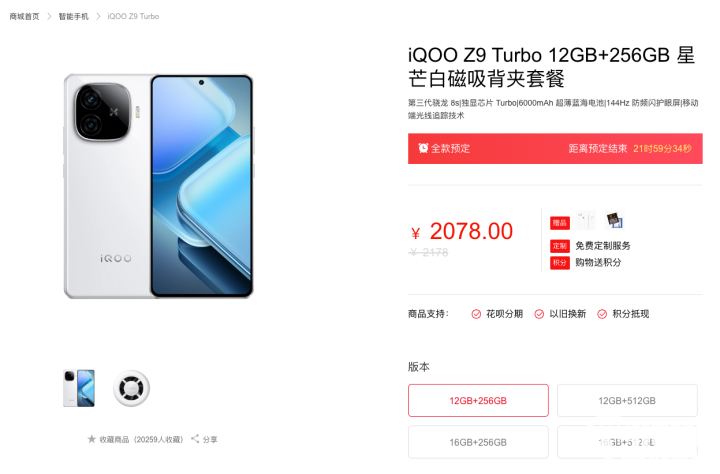

RedmiK60至尊版荣获高度好评,用户期待下一代至尊版机型的大容量电池升级


一方不签字就永远不能离婚吗(一方不肯签名离婚怎么处理)


离婚后同居犯法吗(离婚后同居算不算非法同居)


冷静期出轨算婚内出轨吗(冷静期出轨算婚内出轨吗)

ChatGPT文生图提示词新玩法:「make it more」

电脑上sata接口和m.2接口的硬盘有什么区别?

浏览器一直提示“当前网页正在试图打开您的受信任的站点列表中的站点”怎么取消提示?

n卡官网怎么下载驱动程序?应该下载哪一个?

电脑能开机但是进不了系统怎么办?

AMD显卡测试版驱动在哪里下载?AFMF插帧要怎么开?

AMD显卡的ROCm加速Stable Diffusion AI计算绘图等相关问题

电脑装机是选择水冷还是风冷散热器?水冷真的是从入门到理赔?

AMD锐龙cpu使用win11、win10系统时不时出现撕裂、爆音、卡顿怎么解决?

机械键盘如何选择?和普通键盘有什么区别?轴体有什么区别?